Како променити подразумевани системски фонт у оперативном систему Виндовс 10
Како променити подразумевани системски фонт у оперативном систему Виндовс (How to Change Default System Font in Windows) 10: Могуће је да гледање истог фонта на вашем уређају сваког дана може бити заморно, али овде се поставља питање да ли можете да промените подразумевани системски фонт? Да, можете га променити. Ажурирања оперативног система Виндовс(Windows) имају за циљ да ваш уређај учине сигурнијим и продуктивнијим. Међутим, неке нове функције додате у ваш оперативни систем не доносе увек добре ствари. Као иу претходној верзији оперативног система(System) ( Виндовс 7(Windows 7) ), користили сте да уносите промене у иконе, оквир за поруке, текст итд., али у Виндовс-у 10(Windows 10) сте заглавили са подразумеваним системским фонтом. Подразумевани фонт вашег система је Сегое УИ(Segoe UI). Ако желите да га промените да бисте свом уређају дали нови изглед и осећај, то можете да урадите тако што ћете пратити методе дате у овом водичу.
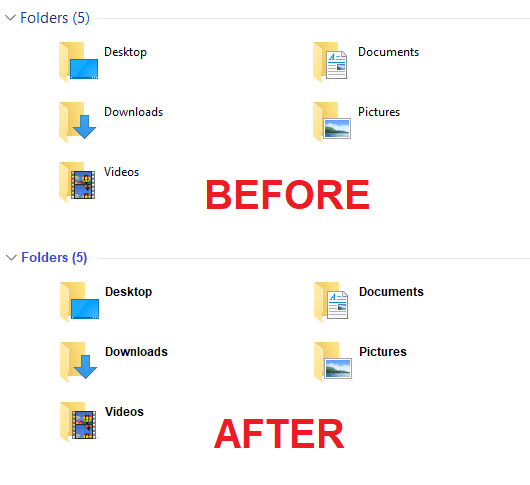
Како променити подразумевани системски фонт(Default System Font) у оперативном систему Виндовс 10(Windows 10)
Да бисте променили подразумевани системски фонт, морате да извршите измене у уређивачу регистра(Registry Editor) . Стога се саветује да направите резервну копију свог система пре него што извршите било какве промене у уређивачу регистра(Registry Editor) . Обавезно(Make) направите потпуну резервну копију свог система(full backup of your System) јер ако направите било какве лоше потезе док правите измене у уређивачу регистра(Registry Editor) , то је потпуно неповратно. Други начин је да креирате тачку за враћање система(create a system restore point) тако да можете да је користите за поништавање промена које направите током процеса.
1.Укуцајте цонтрол( control) у Виндовс Сеарцх, а затим кликните на „ Контролна табла(Control Panel) “ из резултата претраге.

2. Сада у прозору контролне табле(Control Panel) кликните на „ Фонтови(Fonts) “.
Напомена:(Note:) Обавезно изаберите „ Велике иконе(Large icons) “ из падајућег менија Приказ по.

3. Овде ћете приметити листу фонтова доступних на вашем уређају. Морате да забележите тачан назив фонта који желите да користите на свом уређају.

4. Сада морате да отворите Нотепад( Notepad) (помоћу Виндовс претраге).
5. Само копирајте и налепите доле наведени код у Нотепад(Notepad) :
Windows Registry Editor Version 5.00 [HKEY_LOCAL_MACHINE\SOFTWARE\Microsoft\Windows NT\CurrentVersion\Fonts] "Segoe UI (TrueType)"="" "Segoe UI Bold (TrueType)"="" "Segoe UI Bold Italic (TrueType)"="" "Segoe UI Italic (TrueType)"="" "Segoe UI Light (TrueType)"="" "Segoe UI Semibold (TrueType)"="" "Segoe UI Symbol (TrueType)"="" [HKEY_LOCAL_MACHINE\SOFTWARE\Microsoft\Windows NT\CurrentVersion\FontSubstitutes] "Segoe UI"="ENTER-NEW-FONT-NAME"
6. Приликом копирања и лепљења овог кода, потребно је да се уверите да сте написали нови назив фонта на месту ЕНТЕР-НЕВ-ФОНТ-НАМЕ(ENTER-NEW-FONT-NAME) као што је Цоуриер Нев(Courier New) или онај који сте изабрали.

7. Сада морате да сачувате датотеку бележнице. Кликните(Click) на опцију Датотека(File) , а затим изаберите Сачувај као.(Save As.)

8. Затим изаберите „ Све датотеке(All Files) “ из падајућег менија Сачувај као тип. (Save)Затим дајте било које име овој датотеци, али обавезно дајте екстензију датотеке .рег.( .reg extension.)
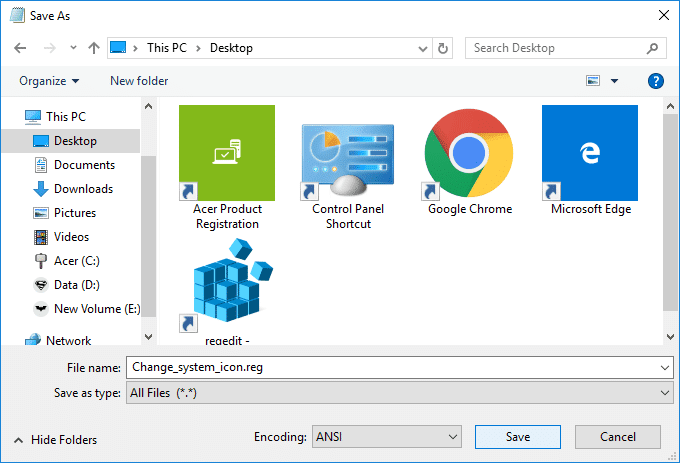
9. Затим кликните на Сачувај( Save) и идите до места где сте сачували датотеку.
10. Двапут кликните на сачувану датотеку регистратора и кликните на „ Да(Yes) “ да бисте спојили овај нови регистар у датотеке уређивача регистра .(Registry Editor)
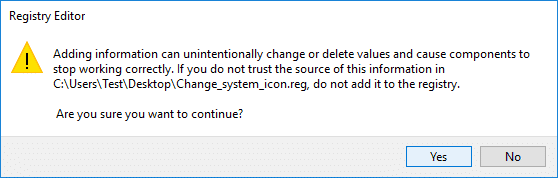
11. Поново покрените рачунар да бисте сачували сва подешавања.(save all the settings.)
Када се ваш систем поново покрене, видећете промене фронтова на свим елементима система. Сада ћете добити нови осећај на свом уређају.
Како да променим подразумевани систем назад(System Default Back) на Сегое УИ(Segoe UI) ?
Ако желите да вратите промене и вратите подразумевани фонт на свом уређају, имате две опције: или да користите тачку за враћање система(System Restore) и вратите све промене које сте направили или следите доле дат метод:(follow the below-given method:)
1. Откуцајте нотепад( notepad) у Виндовс Сеарцх, а затим кликните на “ Нотепад(Notepad) ” из резултата претраге.

2. Копирајте и налепите(Paste) следећи код у Нотепад:
Windows Registry Editor Version 5.00 [HKEY_LOCAL_MACHINE\SOFTWARE\Microsoft\Windows NT\CurrentVersion\Fonts] "Segoe UI (TrueType)"="segoeui.ttf" "Segoe UI Black (TrueType)"="seguibl.ttf" "Segoe UI Black Italic (TrueType)"="seguibli.ttf" "Segoe UI Bold (TrueType)"="segoeuib.ttf" "Segoe UI Bold Italic (TrueType)"="segoeuiz.ttf" "Segoe UI Emoji (TrueType)"="seguiemj.ttf" "Segoe UI Historic (TrueType)"="seguihis.ttf" "Segoe UI Italic (TrueType)"="segoeuii.ttf" "Segoe UI Light (TrueType)"="segoeuil.ttf" "Segoe UI Light Italic (TrueType)"="seguili.ttf" "Segoe UI Semibold (TrueType)"="seguisb.ttf" "Segoe UI Semibold Italic (TrueType)"="seguisbi.ttf" "Segoe UI Semilight (TrueType)"="segoeuisl.ttf" "Segoe UI Semilight Italic (TrueType)"="seguisli.ttf" "Segoe UI Symbol (TrueType)"="seguisym.ttf" "Segoe MDL2 Assets (TrueType)"="segmdl2.ttf" "Segoe Print (TrueType)"="segoepr.ttf" "Segoe Print Bold (TrueType)"="segoeprb.ttf" "Segoe Script (TrueType)"="segoesc.ttf" "Segoe Script Bold (TrueType)"="segoescb.ttf" [HKEY_LOCAL_MACHINE\SOFTWARE\Microsoft\Windows NT\CurrentVersion\FontSubstitutes] "Segoe UI"=-

3. Сада кликните на опцију Датотека(File) , а затим изаберите Сачувај као.(Save As.)

4. Затим изаберите „ Све датотеке(All Files) “ из падајућег менија Сачувај као тип. (Save)Затим дајте било које име овој датотеци, али обавезно дајте екстензију датотеке .рег.( .reg extension.)

5. Затим кликните на Сачувај( Save) и идите до места где сте сачували датотеку.
6. Двапут кликните на сачувану датотеку регистратора и кликните на „ Да(Yes) “ да бисте их спојили.

7. Поново покрените рачунар да бисте сачували промене.
Напомена:(Note:) Док мењате фонтове вашег система, морате да се уверите да не изаберете никакве луде фонтове као што су Вебдингс и други. (Webdings and others.)Ови фонтови су симболи који ће вам изазвати проблеме. Стога, прво морате да се уверите који фонт желите да примените на свом уређају.
Препоручено:(Recommended:)
- Шта је МКВ датотека и како је отворити?(What is an MKV file and how to open it?)
- Исправите предугачку грешку одредишне путање(Fix Destination Path Too Long Error)
- Како пронаћи ИП адресу мог рутера?(How to Find My Router’s IP Address?)
- Поправите позадину која не ради у оперативном систему Виндовс 10(Fix Backspace Not Working in Windows 10)
Надам се да је овај чланак био од помоћи и да сада можете лако да промените подразумевани системски фонт у оперативном систему Виндовс 10(Change Default System Font in Windows 10) , али ако и даље имате питања у вези са овим водичем, слободно их поставите у одељку за коментаре.
Related posts
Како променити подразумевани оперативни систем у оперативном систему Виндовс 10
Креирање резервне копије комплетне слике система у оперативном систему Виндовс 10 [Ултимативни водич]
Како направити резервну копију слике система у оперативном систему Виндовс 10
Поново изградите кеш фонтова у оперативном систему Виндовс 10
Шифрујте датотеке и фасцикле помоћу система датотека за шифровање (ЕФС) у оперативном систему Виндовс 10
Како променити подразумеване програме у оперативном систему Виндовс 10
Поправи прозор домаћина задатака који спречава искључивање у оперативном систему Виндовс 10
Како направити тачку за враћање система у Виндовс 10
Лако прегледајте Цхроме активности на временској линији Виндовс 10
Како потпуно деинсталирати МцАфее из Виндовс 10
Промените подразумевани приказ резултата претраге у фасцикли у оперативном систему Виндовс 10
Како избрисати партицију волумена или диска у оперативном систему Виндовс 10
Поправите рачунар не иде у режим спавања у оперативном систему Виндовс 10
Сакриј ставке са контролне табле у оперативном систему Виндовс 10
Како проширити партицију системског диска (Ц:) у оперативном систему Виндовс 10
Поправите Немогућност брисања привремених датотека у оперативном систему Виндовс 10
Омогућите или онемогућите Цортану на закључаном екрану Виндовс 10
Како видети време непрекидног рада система у Виндовс 10
Пронађите безбедносни идентификатор (СИД) корисника у оперативном систему Виндовс 10
Како подесити дељење мрежних датотека у оперативном систему Виндовс 10
